
Hogyan lehet növelni a C meghajtó hangerejét, ha az operációs rendszer már telepítve van. Barátaim, ez a cikk sikeresen alkalmazható, ha rendelkezik operációs rendszerrel Windows XP, Windows 7.
- Ebben a cikkben a fizetett Acronis Disk Director programot fogjuk használni, de ugyanezt a műveletet elvégezhetjük az ingyenes programok is: az AOMEI Partition Assistant Standard Edition és az EASEUS Partition Master Home Edition, végül kiválaszthatjuk, hogy mire dolgozzunk. Egyébként, ha telepítve van a Windows 7 operációs rendszer, akkor a meghajtót (C :) maga a Windows 7 eszközeivel is növelheti, anélkül, hogy bármilyen programot igénybe venne.
Tehát itt az Acronis Disk Director-ot fogjuk használni. A program segítségével igénybe veszik a merevlemezt több partícióra, vagy meg kell változtatniuk a partíciók méretét. Még a program segítségével megtalálhatja és visszaállíthatja a törölt partíciókat. Webhelyünkön rengeteg cikk írja le a programmal végzett munkát, itt találhatod azokat. Esetünkben az operációs rendszer telepítésekor helytelenül osszuk meg a merevlemezt.
- Az Acronis Disk Director közvetlenül telepíthető a Windows rendszerre, de sok felhasználó a program indítólemezén dolgozik, így kevesebb hiba van. A rendszerindító lemezt maga az Acronis Disk Director hozhatja létre.
- Az Acronis Disk Director a lemezpartíció-kezelőkre utal, és ez azt jelenti, hogy amikor a programmal dolgozik, akkor fennáll annak a veszélye, hogy véletlenül törli a merevlemez összes partícióját, ha hirtelen valami rosszat tesz..
Ezért azt javasoljuk, hogy az Acronis Disk Directorral való együttműködés előtt készítsen biztonsági másolatot a merevlemez összes partíciójáról. Nagyon egyszerű. Bármely felhasználónak, függetlenül a számítógéppel végzett munka időtartamától, egyszerűen képesnek kell lennie arra, hogy biztonsági másolatot készítsen az operációs rendszerről, és szükség esetén telepítse azt újra..
Ezek a részletes cikkek segítenek elsajátítani az operációs rendszer visszaállításához szükséges alapvető eszközöket. Ezek az eszközök mindenképpen segítenek az operációs rendszer helyreállításában: 1) Hogyan készítsünk biztonsági másolatot egy laptop merevlemezéről a gyártó Recovery Media Creator programjában telepített Windows 8 rendszerrel.
2) Hogyan készíthetünk biztonsági másolatot a Windows 8-ról a beépített archiváló eszközök segítségével
3) Biztonsági másolat készítése a laptop merevlemezéről az Acronis True Image 13-ban
A Windows XP telepítésekor a meghajtó (C :), amelyre telepítettük az operációs rendszert, csak 20,8 GB méretűnek bizonyult, a (D :) meghajtó pedig 90,98 GB nagynak. Javítsuk ki a hibánkat és növelje a lemezkapacitást (C :) A lemez (D :) miatt majdnem egyenlővé tesszük őket, az összes fájl természetesen érintetlen marad, ezt az Acronis Disk Director 11 speciális programmal, a http://www.acronis.ru weboldalon használjuk, letölthető egy ingyenes demo verzió. Ez a program nagyon komoly, ügyes felhasználással segíthet, és alkalmatlan használat esetén elveszíti az összes adatát, de azt hiszem, megbirkózhatnék vele.
Ha valami nem sikerül, akkor olvassa el a cikket: - Hogyan oszthatja meg a merevlemezt, amely leírja az összes lehetséges hibát, ezen művelet során.
Hogyan növelhető a C lemezterület
- Az első dolog, amit megteszünk, a lemezpartíció csökkentése (D :), és létrehozunk egy kioszthatatlan helyet
- Másodszor - csatoljon egy le nem osztott helyet a lemezhez (C :).
Általában véve a jövőben jobb a merevlemez particionálása az operációs rendszer telepítőprogramjában, közvetlenül a Windows telepítése előtt..
Tehát itt van a meghajtónk (C :), a teljes összeg 20,8 GB

Meghajtókezelés

Elindítjuk a programot
 Irányítsa az egeret a lemezre (D :), és kattintson a jobb gombbal egyszer (válassza ki), majd méretezze át a hangerőt
Irányítsa az egeret a lemezre (D :), és kattintson a jobb gombbal egyszer (válassza ki), majd méretezze át a hangerőt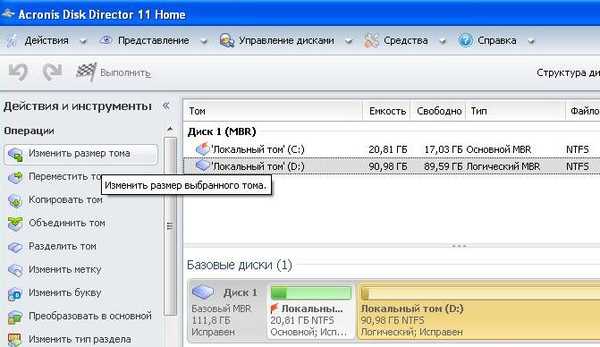 Átméretezzük a kiválasztott kötetet (D :) egy kisebb oldalra úgy, hogy az el nem osztott terület legyen a kötet (D :) előtt, tegyen 34 GB-t, majd adjunk a szabad helyet a lemezhez (C :), és a két kötet nagyjából azonos méretűvé váljon.
Átméretezzük a kiválasztott kötetet (D :) egy kisebb oldalra úgy, hogy az el nem osztott terület legyen a kötet (D :) előtt, tegyen 34 GB-t, majd adjunk a szabad helyet a lemezhez (C :), és a két kötet nagyjából azonos méretűvé váljon. 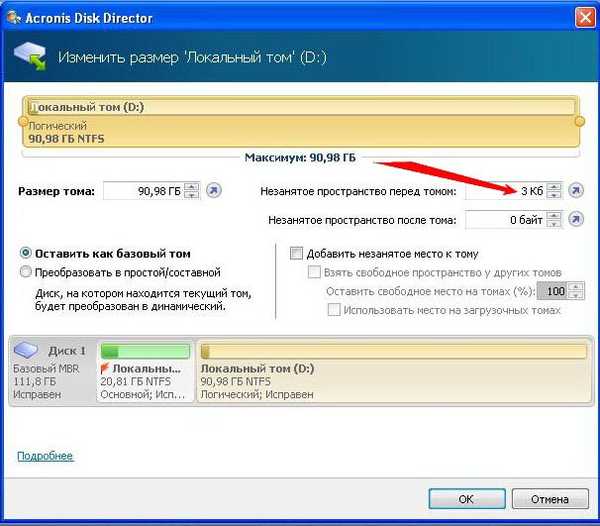 Állítsa be a 34 GB-ot, majd kattintson az OK gombra
Állítsa be a 34 GB-ot, majd kattintson az OK gombra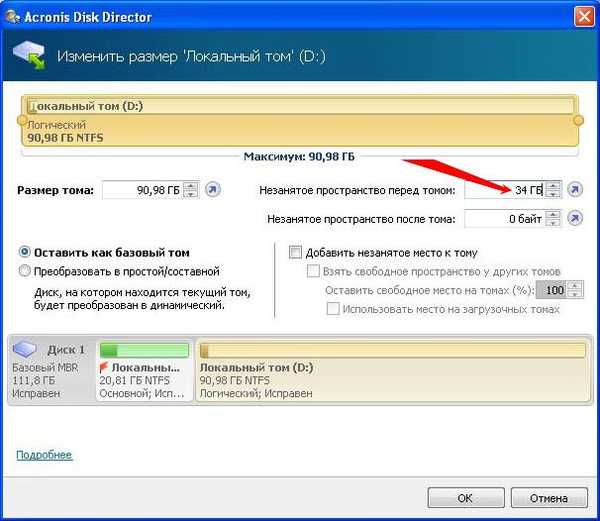 Programunk függőben lévő működési módban működik, és az általunk végrehajtott összes változás akkor lép hatályba, amikor rákattint az alkalmazandó függőben lévő műveletek alkalmazására
Programunk függőben lévő működési módban működik, és az általunk végrehajtott összes változás akkor lép hatályba, amikor rákattint az alkalmazandó függőben lévő műveletek alkalmazására
 folytatódik
folytatódik Ezután akkor kell újraindítani, ha egy rendszeren dolgozik, és nem az Acronis rendszerindító lemezen. Mint láthatjuk, van egy 34 GB szabad hely (üres). Itt a sor, hogy növelje a lemez méretét (C :) válassza ki, majd kattintson a Kötet átméretezése gombra
Ezután akkor kell újraindítani, ha egy rendszeren dolgozik, és nem az Acronis rendszerindító lemezen. Mint láthatjuk, van egy 34 GB szabad hely (üres). Itt a sor, hogy növelje a lemez méretét (C :) válassza ki, majd kattintson a Kötet átméretezése gombra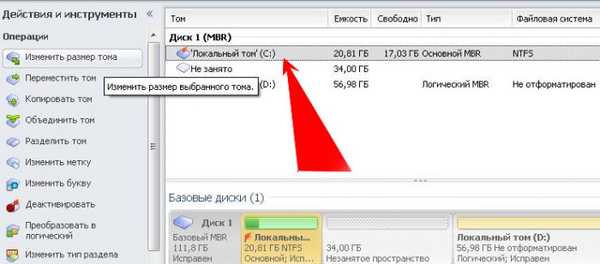 Növeljük a kötet méretét 54,81 GB-ra vagy a maximális értékre, és bejelöljük a Jelölje be az El nem osztott terület hozzáadása a kötethez jelölőnégyzetet.
Növeljük a kötet méretét 54,81 GB-ra vagy a maximális értékre, és bejelöljük a Jelölje be az El nem osztott terület hozzáadása a kötethez jelölőnégyzetet. 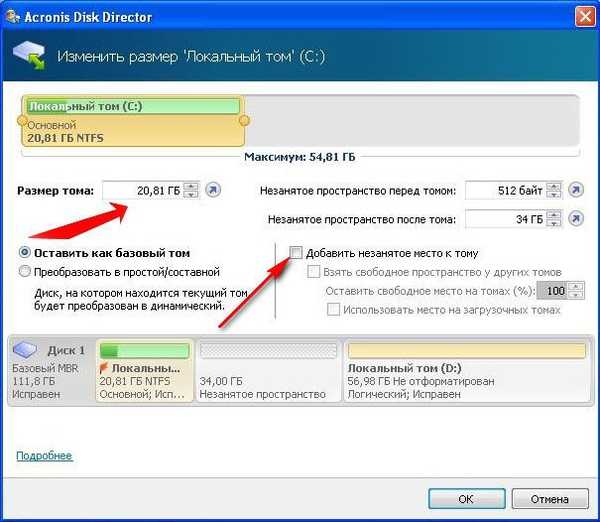
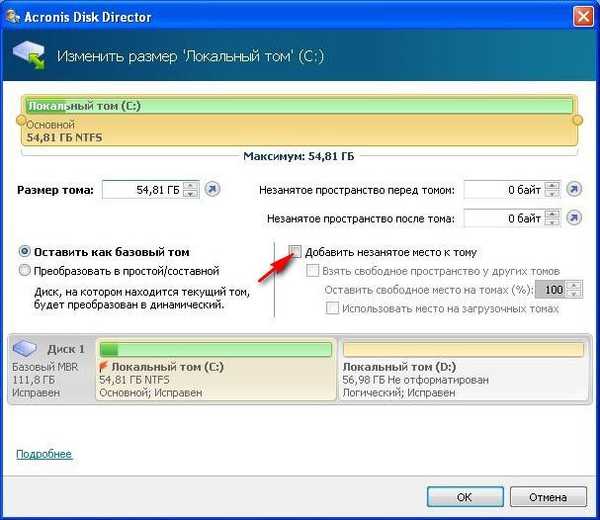 A fő programablakban kattintson a Függőben lévő műveletek alkalmazása elemre, megjelenik egy újraindítási kérés, folytassa és indítsa újra
A fő programablakban kattintson a Függőben lévő műveletek alkalmazása elemre, megjelenik egy újraindítási kérés, folytassa és indítsa újra 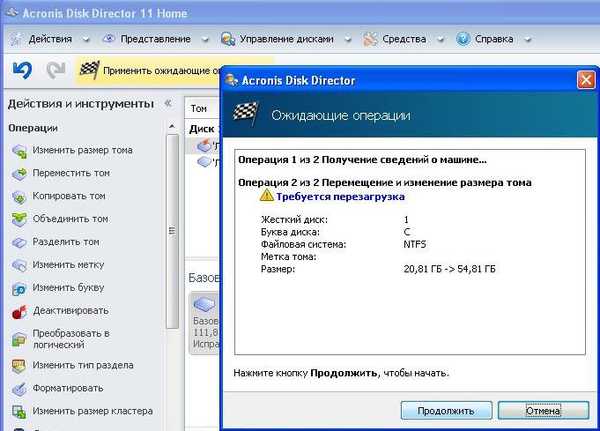 Az operációs rendszer elindítása előtt megnézjük a program működését.
Az operációs rendszer elindítása előtt megnézjük a program működését. 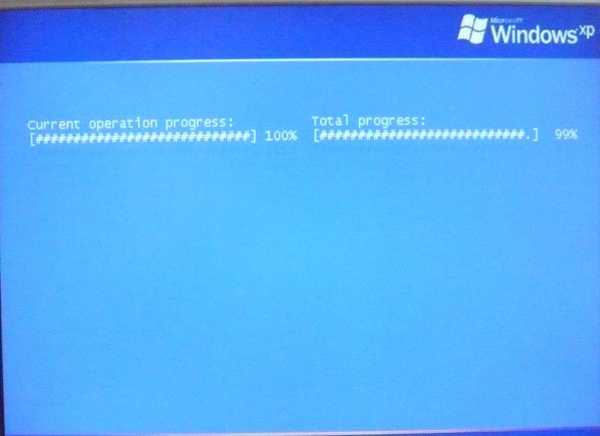 A Windows elindul, menjen a lemezkezeléshez, és nézze meg a nagyobb lemezt (C :)
A Windows elindul, menjen a lemezkezeléshez, és nézze meg a nagyobb lemezt (C :) 
Figyelem: Barátaim, ha valaki az Acronis Disk Director programmal dolgozik, miután a lemez (D :) miatt szabad helyet kiosztott, ez a hely sehová nem kerül, és a (C :) lemez mérete nem növekszik, de a lemez ( D :) kisebb lesz, először is, ez a cikk segít. Hiba az Acronis programban végzett munka közben "A fájlrendszer megsérült", vagy olvassa el ezt a két kis utasítást.
Hogyan történik ez??
Például, ha figyelembe vesszük az esetünket, akkor kezdetben volt
csak egy 20,8 GB méretű meghajtó (C :) és
90,98 GB lemez (D :).
Az Acronis Disk Director programban 34 GB-ot szedünk le a lemezről (D :), majd ezt a helyet csatoljuk a lemezhez (C :). Ez a művelet után a meghajtónak (C :) 54 GB-osnak, a meghajtónak (D :) 56 GB-nak kell lennie.
Valójában a meghajtót (C :) ugyanúgy kapjuk meg, mint a 20,8 GB-ot, és a meghajtót (D :) 56 GB. Más szavakkal, a meghajtóról leválasztott hely (D :) 34 GB sehová nem megy.
Ebben az esetben ismét be kell indulnia az Acronis Disk Director programba, és szét kell szednie egy kis helyet a lemezről (C :), körülbelül 1 GB-ot, és nem szabad elosztani, majd kattintson az Alkalmazás a függőben lévő műveletekre gombra. Az újraindítás után lépjen az operációs rendszer "Lemezkezelésbe" és bontsa ki a C meghajtót: ennek az el nem osztott területnek köszönhetően a hiányzó gigabájt is a meghajtóhoz lesz csatolva (C :)
Olvasónk újabb útmutatása:
FIGYELEM, segíthet-e valaki a tanácsomat. A "C meghajtót" is növelni akartam, és szenvedtem a GB elvesztéséből is. Egy dolog segített: ismét levágtam egy kis darabot a „D meghajtóról” (100 MB), és hagytam őket, mint „nem foglalt”. A számítógép újraindítása után elmentem a "Sajátgép" -> "Lemezkezelés" menüpontra, és már hozzáadtam ezeket a 100 MB-ot a "C-meghajtóhoz" (funkció: Hangerő növelése). Ezután csodálta hiányzó GB-jét.
Cikkcímkék: Acronis Disk Director Disk Partition programok











